在我们使用win10操作系统的过程中,难免会碰到一些奇奇怪怪的情况。最近就有不少用户跟小编反馈win10亮度被锁定,很多用户不知道win10亮度被锁定怎么办。其实win10亮度被锁定的解决方法很简单。今天小编就来教教大家win10亮度被锁定怎么解决。下面就让我们一起来看看吧!
win10亮度被锁定的解决方法:
方法一:
1、右击左下角win图标,选择设备管理器进入。
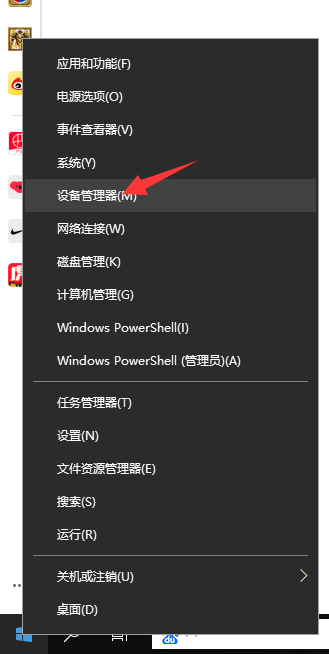
2、点击显示设配器,双击进入。

普通电脑win10装黑苹果双系统教程
win10怎么装黑苹果双系统?一般情况下只有苹果的计算机才可以使用苹果Mac OS X系统,如果想要在普通的计算机上安装Mac OS X操作系统,那是需要进行复杂的模拟和破解,相关驱动也不一定能匹配上,但是有的小伙伴还是想要尝试,一起来看看win10装黑苹果双系统教程.
3、点击驱动程序,点击禁用设备,随后再次开启。

方法二:
1、还是在设备管理器界面,双击打开监视器下面的通用即插即用监视器。
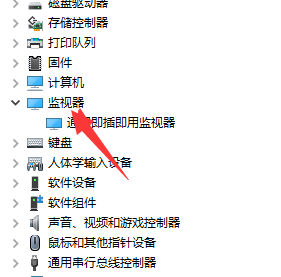
2、点击更新驱动程序即可。

以上就是win10亮度被锁定怎么解决的方法啦!希望能帮助到大家!
以上就是电脑技术教程《win10亮度被锁定的解决方法》的全部内容,由下载火资源网整理发布,关注我们每日分享Win12、win11、win10、win7、Win XP等系统使用技巧!win10系统怎么查看电脑显卡配置
计算机硬件中,大家比较关注的是CPU和显卡,但是很多电脑新手来说,并不懂得如何查看自己电脑的显卡配置.那就今天就给大家整理win10系统怎么查看显卡配置信息的方法.


